يوضّح هذا الدليل كيفية إرسال لعبتك لتوزيعها على برنامج "ألعاب Google Play على الكمبيوتر".
أثناء إكمال المهام، احرص على الموافقة على توزيع لعبتك على ألعاب Google Play على الكمبيوتر، وإلا سيتعذّر إرسالها.
التأكّد من استيفاء متطلبات برنامج "ألعاب Google Play على الكمبيوتر"
لضمان سلاسة عملية الإرسال، راجِع متطلبات إمكانية التشغيل وتأكَّد من استيفائك لمتطلبات إمكانية التشغيل في برنامج "ألعاب Google Play على الكمبيوتر".
بالنسبة إلى الألعاب التي تسعى للحصول على شهادة اعتماد كاملة في برنامج "ألعاب Google Play على الكمبيوتر"، يُرجى مراجعة قائمة التحقّق من المتطلبات.
إضافة شكل الجهاز المخصّص لبرنامج "ألعاب Google Play على الكمبيوتر"
لتفعيل شكل الجهاز المخصّص لبرنامج ألعاب Google Play على الكمبيوتر، اتّبِع الخطوات التالية:
- انتقِل إلى إعدادات التوزيع المتقدّمة في الإصدار > الإعدادات المتقدّمة (رابط مباشر)
- انتقِل إلى علامة التبويب أشكال الأجهزة وأضِف ألعاب Google Play على الكمبيوتر من القائمة المنسدلة + إضافة شكل جهاز.
يتوفّر لك خياران: استخدام قناة الإصدار المحدود والعناصر نفسها الخاصة بتطبيقك على الأجهزة الجوّالة واستخدام قناة إصدار مخصّصة لبرنامج "ألعاب Google Play على الكمبيوتر".
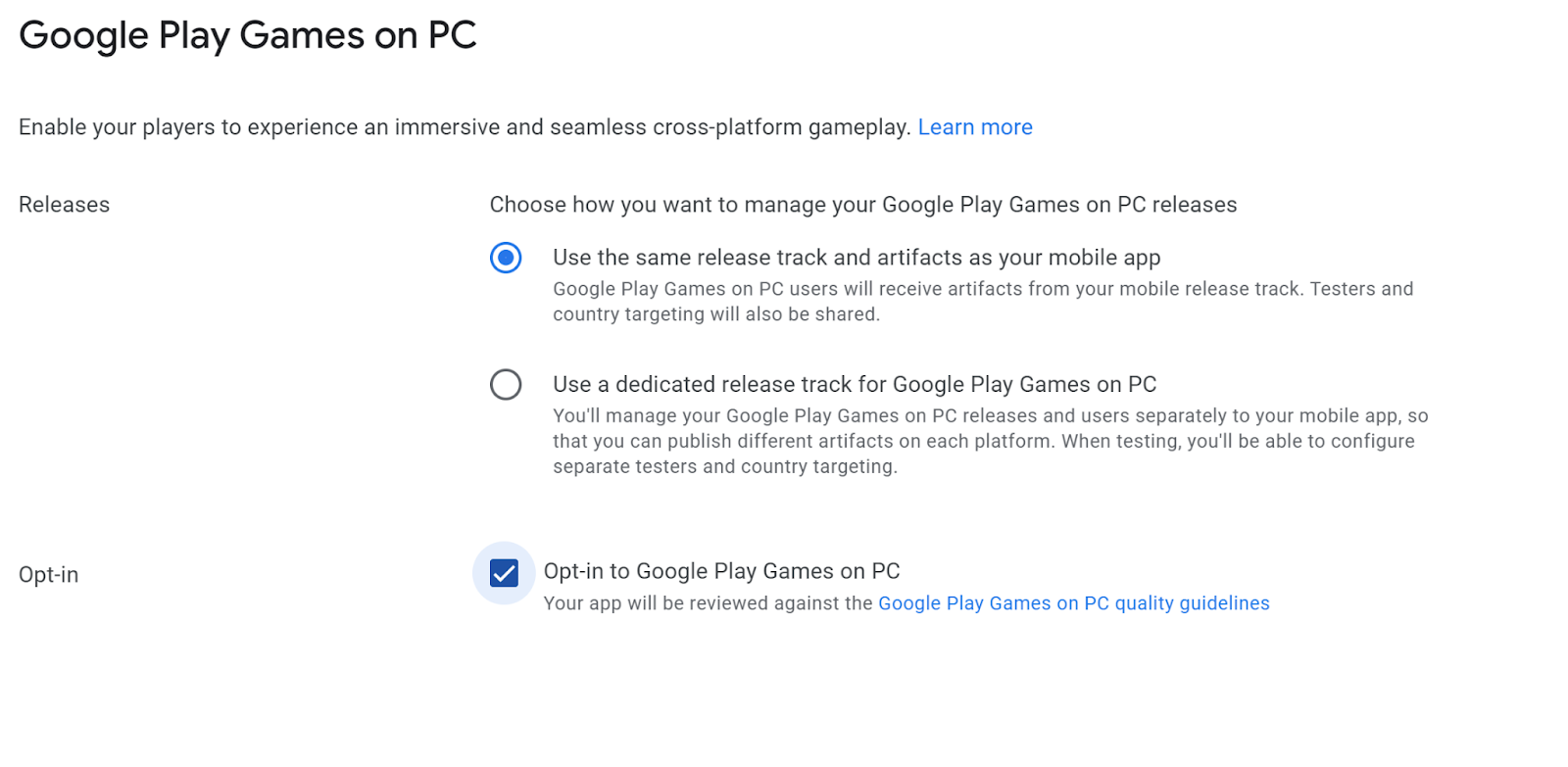
استخدام قناة الإصدار المحدود والعناصر نفسها الخاصة بتطبيقك على الأجهزة الجوّالة استخدِم هذا الخيار لمواصلة استخدام قناة الإصدار المحدود للأجهزة الجوّالة من أجل إتاحة "ألعاب Google Play على الكمبيوتر" مع العنصر نفسه. تسهّل هذه القناة المشترَكة عملية الحفاظ على إصدارات التطبيق واختبار ضمان الجودة، لأنّ العنصر نفسه يمكن أن يحتوي على مواد عرض وميزات لأشكال أجهزة مختلفة. يمكنك تحقيق ذلك باستخدام حِزم تطبيقات Android بدون التأثير في حجم تنزيل اللعبة.
استخدام قناة إصدار مخصّصة لبرنامج "ألعاب Google Play على الكمبيوتر" استخدِم هذا الخيار إذا كانت لعبتك تتطلّب عناصر إصدار مختلفة لبرنامج "ألعاب Google Play على الكمبيوتر". تتيح لك قناة مخصّصة ما يلي:
إنشاء قنوات إصدار منفصلة وإدارتها خصيصًا لبرنامج "ألعاب Google Play على الكمبيوتر"
نشر عناصر مختلفة على كل نظام أساسي (الأجهزة الجوّالة والكمبيوتر)
يمكنك إدارة إصدارات ومستخدمي برنامج "ألعاب Google Play على الكمبيوتر" بشكل مستقل عن تطبيقك على الأجهزة الجوّالة.
لمزيد من المعلومات، يُرجى الاطّلاع على إنشاء قناة مخصّصة لمستخدمي Play على منصات متعددة وإعدادها.
إذا كانت لعبتك تستخدم المسار المخصّص، سيستمر عملها كما كان من قبل. لنقل لعبتك إلى المسار المشترَك، اتّبِع الخطوات التالية:
- اختَر استخدام قناة الإصدار المحدود والعناصر نفسها الخاصة بتطبيقك على الأجهزة الجوّالة.
- أكمِل جميع المتطلبات الجديدة حسب التعليمات التي تظهر لك (على سبيل المثال، مواد عرض بطاقة بيانات المتجر).
- أرسِل التغييرات للمراجعة.
لن يحدث انقطاع في الخدمة. ستظل قناة الإصدار المحدود الحالية نشطة وتخدم المستخدمين إلى أن تتم الموافقة على الإصدار في قناة الإصدار المشترَكة ونشره. بعد ذلك، يحدث الانتقال تلقائيًا.
الموافقة على توزيع لعبتك على برنامج "ألعاب Google Play على الكمبيوتر"
- انتقِل إلى إعدادات التوزيع المتقدّم من خلال الإصدار > الإعدادات المتقدّمة.
- انتقِل إلى علامة التبويب أشكال الأجهزة وافتح إعدادات برنامج "ألعاب Google Play على الكمبيوتر" من خلال النقر على الزر إدارة.
- انقر على المشاركة في برنامج "ألعاب Google Play على الكمبيوتر" واحفظ الإعدادات.
إعداد بطاقات الألعاب لجعل لعبتك مميّزة على الكمبيوتر (اختياري)
بطاقة اللعبة هي رمز تطبيق لألعاب الكمبيوتر على "ألعاب Google Play". يتضمّن هذا النوع من الإعلانات خصائص تعبيرية، بما في ذلك السلوك التفاعلي والفيديوهات عند التمرير فوقها. ويمكن العثور عليها في الصفحات "الصفحة الرئيسية" و"المكتبة" و"مواصلة اللعب" و"كل الألعاب".
تتألف بطاقات الألعاب من عنصرَين، وهما الخلفية والشعار. يجب ضبط كليهما في الوقت نفسه، وإلا ستتلقّى رسالة خطأ في وحدة التحكّم.
لإعداد بطاقات الألعاب، انتقِل إلى القائمة نمو > التوفّر في المتجر > بطاقة بيانات المتجر الرئيسية أو بطاقات بيانات المتجر المخصّصة.
لإعداد خلفية بطاقة اللعبة، اختَر "صورة ميزة ألعاب Google Play على الكمبيوتر".
- يجب أن تكون الصورة بتنسيق PNG أو JPG، بنسبة عرض إلى ارتفاع تبلغ 16:9، وبحجم لا يزيد عن 15 ميغابايت، بحيث تتراوح أبعاد كل جانب بين 720 و7,680 بكسل.
يجب أن تمثّل الصورة غلاف اللعبة وألّا تحتوي على أي نص.
لإعداد شعار بطاقة اللعبة، اختَر شعار "ألعاب Google Play على الكمبيوتر".
يجب أن تكون الصورة بتنسيق PNG، وجانبيها بدقة 600 × 400 بكسل، وألّا يزيد حجمها عن 8 ميغابايت.
يجب أن تمثّل الصورة اسم لعبتك، وسيتم تركيبها على الرسم المميّز. ويجب أنْ تكون خلفية الشعار شفافة.
يساعد ضبط هذه العناصر في الترويج للعبتك في أماكن مختلفة على Google Play.
إنشاء مسار المستخدمين على منصات متعددة في Play وإعداده
لتوزيع إصدار محسّن لأجهزة الكمبيوتر، أنشئ مسارًا باتّباع الخطوات التالية:
- انتقِل إلى صفحة الاختبار المغلق من خلال الإصدار > الاختبار > الاختبار المغلق (رابط مباشر).
- إذا كان لديك مسار مخصّص لبرنامج "ألعاب Google Play على الكمبيوتر"، اختَر ألعاب Google Play على الكمبيوتر فقط من أداة اختيار أشكال الأجهزة. إذا كنت تستخدم عناصرك الخاصة بالأجهزة الجوّالة، لن تحتاج إلى اختيار شكل جهاز جديد.
- إنشاء مسار جديد للاختبار المغلق:
- انقر على إنشاء قناة في أعلى يسار الصفحة.
- أدخِل اسمًا لقناة الإصدار تشغيل ألعاب على منصات متعددة. بعد إنشاء الإصدار التجريبي بنجاح، سينقلك الموقع الإلكتروني إلى صفحة الإصدار التجريبي الجديد. يتوفّر مسار الاختبار هذا أيضًا في صفحة الاختبار المغلق لنوع الإصدار.
- انقر على الزر إدارة المسار للمسار.
في علامة التبويب البُلدان / المناطق، اختَر البُلدان التي يجب أن تستهدفها قناة الإصدار. هذه هي البلدان والمناطق التي ستتوفّر فيها الإصدارات على قناة الإصدار هذه. ننصحك باختيار جميع البلدان المتاحة.
- يجب تضمين الولايات المتحدة والمملكة المتحدة لأغراض الاختبار إذا اخترت السماح بمناطق معيّنة فقط.
في علامة التبويب المختبِرون:
- اختَر مجموعات Google.
- في حقل عناوين البريد الإلكتروني، أضِف عنوان البريد الإلكتروني
play-multiplatform-test-track@googlegroups.com.
طرح إصدار في قناة الإصدار المخصّصة
أنشئ إصدارًا جديدًا من "ألعاب Google Play على الكمبيوتر" في قناة مستخدمو Play على منصات متعددة المغلقة وحمِّل لعبتك.
- ارجع إلى صفحة الأغنية الجديدة. يُرجى الاطّلاع على إنشاء مسار للمستخدمين على منصات متعددة في Play وإعداده لإدارة المسار.
- انقر على إنشاء إصدار، ما يؤدي إلى فتح صفحة إعداد الإصدار للإصدار الجديد.
- اتّبِع التعليمات الظاهرة على الشاشة لإعداد إصدارك:
- أضِف حِزم التطبيق أو حِزم APK.
- اختَر اسمًا للإصدار.
- أدخِل ملاحظات الإصدار الخاصة بإصدار تطبيقك.
- انقر على حفظ لحفظ التغييرات.
- انقر على مراجعة إصدار التطبيق للانتقال إلى صفحة المراجعة.
- في صفحة المراجعة، تأكَّد من أنّ جميع المعلومات التي أدخلتها صحيحة.
- ستظهر الأخطاء والتحذيرات الناتجة عن عملية التأكّد من صحة النصوص البرمجية في أعلى الشاشة. يجب حلّ أي أخطاء قبل المتابعة.
- راجِع المعلومات الواردة في الصفحة للتأكّد من أنّك حمّلت العناصر الصحيحة وأدخلت تفاصيل الإصدار.
- انقر على بدء الطرح في أسفل الصفحة لإكمال عملية طرح إصدارك.
لمزيد من المعلومات، يُرجى الاطّلاع على مقالة مركز المساعدة إعداد إصدار وطرحه.
إزالة شكل الجهاز المخصّص لبرنامج "ألعاب Google Play على الكمبيوتر" فقط
لإزالة لعبتك من برنامج "ألعاب Google Play على الكمبيوتر"، عليك إزالة شكل الجهاز على النحو التالي:
- انتقِل إلى إعدادات التوزيع المتقدّم من خلال الإصدار > الإعدادات المتقدّمة.
- انتقِل إلى علامة التبويب أشكال الأجهزة.
- ابحث عن قسم ألعاب Google Play على الكمبيوتر
- انقر على إزالة على يسار الشاشة (بجانب إدارة).
- قراءة مربّع الحوار الذي يظهر وتأكيده
بعد إزالة شكل الجهاز، سيظل بإمكان المستخدمين الذين سبق لهم تنزيل لعبتك تشغيلها. ومع ذلك، لم تعُد اللعبة متوفّرة في واجهة متجر "ألعاب Google Play على الكمبيوتر"، ولم يعُد يتم نشر التحديثات على برنامج "ألعاب Google Play على الكمبيوتر".

